Die neuen Funktionen von Hotmail Wave 4
Schon vor einigen Wochen hat Microsoft damit begonnen, die neue Hotmail-Version nach und nach an die Benutzer zu verteilen. Wir zeigen Ihnen die wichtigsten Neuigkeiten.

- Die neuen Funktionen von Hotmail Wave 4
- Hotmail Wave 4
Das Rollout von Windows Live Hotmail Wave 4 - Wave 4 ist der interne Name der neuen Windows Live-Angebote - erfolgt in zwei Phasen. Die erste sollte mit Erscheinen dieser Ausgabe, die zweite Ende August abgeschlossen sein. Dann wird den Hotmail-Usern auch Office Web Apps zur Verfügung stehen. Die m...
Das Rollout von Windows Live Hotmail Wave 4 - Wave 4 ist der interne Name der neuen Windows Live-Angebote - erfolgt in zwei Phasen. Die erste sollte mit Erscheinen dieser Ausgabe, die zweite Ende August abgeschlossen sein. Dann wird den Hotmail-Usern auch Office Web Apps zur Verfügung stehen. Die meisten neuen Features sind aber schon mit der ersten Phase integriert.
Besonders interessant ist die neue Aufräumfunktion, von Microsoft auch als Virtual broom (virtueller Kehrbesen) bezeichnet. Mit dieser lassen sich E-Mails von bestimmten Absendern löschen oder in einen anderen Ordner verschieben und zwar nicht nur eine, sondern gleich alle E-Mails auf einen Schlag.
Selektieren Sie dazu in Ihrem Posteingang eine beliebige E-Mail des unerwünschten Absenders und wählen Sie anschließend in der oberen Menüleiste die Option Aufräumen/Alles löschen von... oder Alles verschieben von..., wenn Sie die E-Mails nicht löschen, sondern in einen separaten Ordner verschieben wollen.
Damit noch nicht genug: Nachdem Sie im Aufräumen-Menü eine der genannten Optionen gewählt haben, erscheint ein Bestätigungsdialog mit dem Hinweis, dass die geplante Aktion Auswirkungen auf alle Nachrichten im aktuellen Ordner hat (betroffen sind natürlich nur diejenigen E-Mails, die vom aktuell selektierten Absender stammen).
In diesem Dialog können Sie außerdem festlegen, dass Sie auch in Zukunft keine E-Mails von dieser Quelle mehr erhalten wollen (Option Zukünftige Nachrichten ebenfalls blockieren) bzw. eingehende Nachrichten von diesem Absender automatisch in den Ordner, den Sie im gleichen Dialog auswählen, verschoben werden sollen (Zukünftige Nachrichten ebenfalls verschieben). Klicken Sie schließlich auf die Schaltfläche Alle löschen bzw. Alle verschieben, um die Aktion durchzuführen.
Im Übrigen können Sie die beschriebenen Aktionen auch für mehrere Absender in einem Durchgang erledigen, indem Sie im Posteingang nicht nur einen, sondern gleich mehrere E-Mails von verschiedenen Absendern auswählen und dann die entsprechende Option im Aufräumen-Menü verwenden. Unabhängig vom Absender löschen bzw. verschieben Sie einzelne oder mehrere ausgewählte E-Mails nach wie vor mit den entsprechenden Befehlen in der oberen Menüleiste oder im Kontextmenü einer E-Mail.
Im Auge hatte man bei der Sweep-Funktion - so die englische Bezeichnung für die Aufräumoption - vor allem die Bekämpfung von Graymail. Im Unterschied zu Junk-Mail (Spam) bekommen Sie Graymail rechtmäßig, möglicherweise weil Sie vor geraumer Zeit einen Newsletter abonniert haben. Um diesen noch wirksamer zu bekämpfen, setzt Microsoft den SmartScreen-Filter, der sich mittlerweile im IE bestens bewährt hat, nun auch im Hotmail-Client ein.
Rote Fähnchen
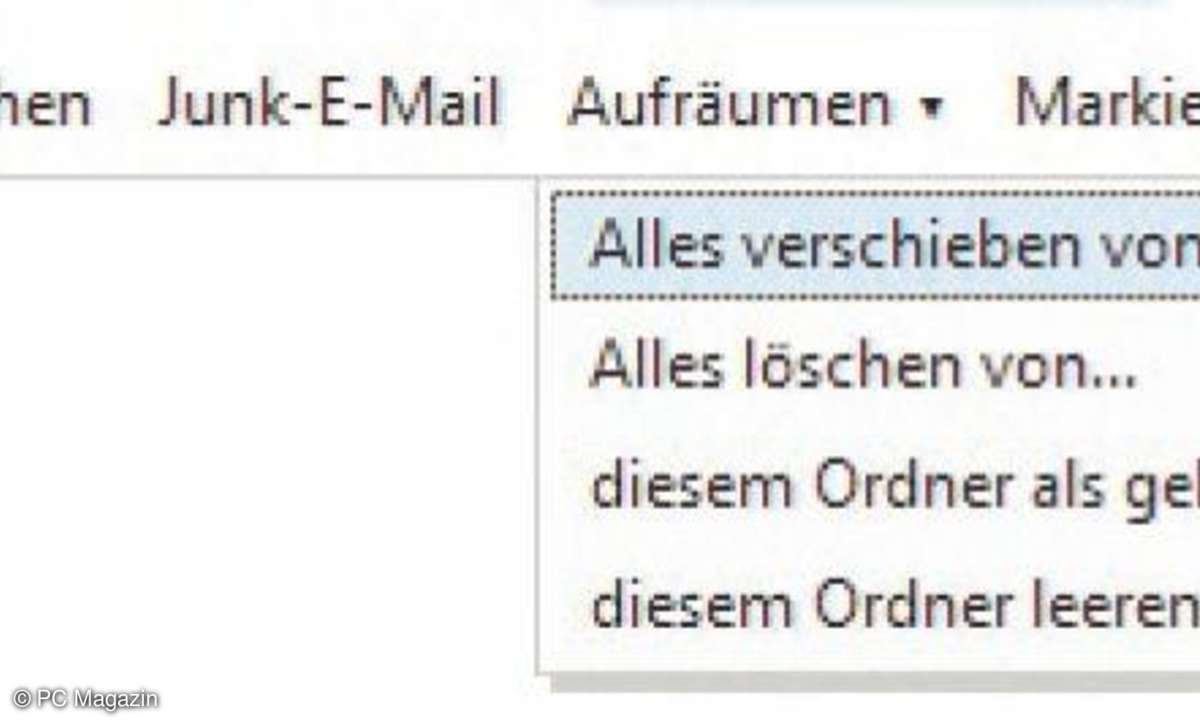
Eine weitere Option, auf die der Hotmail-Benutzer vermutlich gerne zurückgreifen wird, besteht darin, wichtige E-Mails zu kennzeichnen. Die Option steht wie die Aufräumfunktion sowohl im Posteingang als auch im Gesendet-Ordner zur Verfügung. Selektieren Sie die Nachrichten, die Sie kennzeichnen möchten, und wählen Sie im Menü Markieren als den Befehl Gekennzeichnet.
ekennzeichnete Nachrichten erkennen Sie an einem roten Fähnchen auf der rechten Seite - bei nicht gekennzeichneten Nachrichten ist das Fähnchen transparent. Womöglich noch schneller kennzeichnen Sie eine E-Mail, indem Sie das transparente Fähnchen einfach anklicken. Mit einem weiteren Klick auf das rote Fähnchen heben Sie die Kennzeichnung wieder auf (alternativ: Menübefehl Markieren als/Nicht gekennzeichnet).
Nun würde eine E-Mail älteren Datums unter weiteren tausend wohl auch mit rotem Fähnchen im Posteingang kaum Aufmerksamkeit erregen. Allerdings gibt es im neuen Hotmail-Client die Schnellansichten, mit denen Sie Ihre E-Mails wahlweise nach den Kriterien Gekennzeichnet, Fotos und Office-Dokumente filtern.
Über die Verknüpfung Gekennzeichnet zeigen Sie alle gekennzeichneten Nachrichten aus dem Posteingang und dem Gesendet-Ordner zusammen in einer Ansicht an. Das Gleiche gilt für Fotos (alle Nachrichten, die Fotos enthalten) und Office-Dokumente (alle Nachrichten mit angehängten oder verknüpften Office-Dokumenten).












